光学体表成像设备Catalyst的故障维修案例及日常保养方法
2024-04-26彭旭东张俞何垠波李光俊
彭旭东,张俞,何垠波,李光俊
四川大学华西医院 肿瘤中心 放射物理技术中心,四川 成都 610041
引言
光学体表引导放射治疗(Surface-Guided Radiation Therapy,SGRT)是一种新型肿瘤放疗图像引导技术[1-2]。其基本原理是利用可见结构光、立体视觉系统、飞行时间系统或激光扫描仪对患者表面进行高空间和时间分辨率的成像,具有无创、无辐射、实时监测等优点[3],目前该技术已被广泛应用于头颈、胸腹部、乳腺、四肢及儿童肿瘤的放射治疗[4-8]。自2015 年我院开始开展SGRT 技术,目前已安装了4 套瑞典C-RAD 公司的Catalyst HD 系统。目前国内外医院仅有对光学体表成像设备的临床研究报道[9-11],而对该类型设备故障的研究较为缺乏。由于该设备投入临床使用的时间较短,大部分医院工程师对该设备的结构原理了解不深,因此在临床实践中遇到的许多故障问题均无法有效解决,严重影响了临床的治疗。为了弥补这一不足,本文总结了Catalyst HD 系统的工作原理,并详细介绍了Catalyst HD系统运行过程中常见的硬件故障判断方法、软件故障处理方法以及日常的维护保养措施,以供同行参考。
1 Catalyst HD基本原理
Catalyst HD 系统通过结构光原理来实现体表立体成像(图1a),利用结构光源和摄像机视角差计算获取物体三维外轮廓图像,并与放疗计划系统内生成的患者外轮廓图像进行比对,分析空间位置误差[12]。该系统主要包含了软件和硬件两部分。

图1 Catalyst HD系统工作原理示意图
(1)硬件方面:Catalyst HD 系统由3 个独立的摄像模块组成,每个摄像模块又称为Catalyst,可以单独工作,也可组成Catalyst HD 系统。每个Catalyst 内部由一个数字光处理(Digital Light Processing,DLP)投影器和一个校准到相同坐标系的电荷耦合器件图像(Charge Coupled Device,CCD)摄像器组成(图1b),根据加速器等中心的位置依次间隔120° 的方式安装在机房顶端(图1c),其中正对治疗床上方位置的摄像模块为主摄像头,两侧均为副摄像头,三个摄像头相较于单个摄像头拥有更大的视野角度,可以采集更加完整的患者体表轮廓。Catalyst 采用的DLP 光源包含405 nm 的蓝色测量光、528 nm 的绿色投影光和624 nm 的红色投影光,蓝色光用于扫描物体并由摄像器所探测(探测频率为202 帧/s),绿色光和红色光用于提示扫描物体的位置偏差(绿色远,红色近)[13]。
(2)软件方面:使用Catalyst HD 系统软件可以实现调整LED 光源的增益和摄像头的探测时间,以提高采集影像的质量。在临床应用中,可分为三种不同临床应用模式,患者摆位模式使用cPosition,治疗过程中对患者的实时监测使用cMotion,呼吸门控放疗模式则使用cRespiration[14]。与其他厂家的光学体表成像设备相比,Catalyst 采用了迭代最近点非刚性配准算法[15],可实时比较采集的患者轮廓和参考轮廓,并实时提供6 自由度的位置误差,从而实现辅助患者摆位和实时监控。此外,Catalyst 可接入直线加速器提供的第三方设备接口,实现加速器束流的控制并同步患者数据。
2 故障案例
根据日常使用Catalyst HD 系统中所遇到的故障情况,将常见的故障分为两类:硬件故障和软件故障。
2.1 硬件故障
2.1.1 故障现象
在进行Catalyst 晨检时,治疗时遇到检测未通过的情况,并发现左侧摄像头出现“Object not recognized”的错误提示(图2)。

图2 摄像头故障提示图
2.1.2 故障分析
首先打开Catalyst HD 系统的C4D 软件,通过软件右下角的通讯自检程序发现所有通讯连接正常(图3),说明摄像模块的电源和网络通信正常。进一步在系统软件中选取任意一个患者并进行参数设置,发现左侧摄像头无法显示出具体的患者轮廓图像(图4)。说明该摄像模块出现问题,由于Catalyst 内部是由一个投影器和摄像头组成。需要进一步判断故障是由投影器故障还是摄像头故障引起。进入机房后,仔细观察左侧摄像头DLP投影器发出的光线亮度低于其他摄像头投影器的光线亮度,故怀疑DLP 投影器发生故障。关闭C4D 软件,打开电脑中C-RAD 文件下的MultiZsn 软件,并选择Auto Adjust Exposure Settings。观察左侧CCD 摄像头的感光情况,发现左侧摄像头都能够实际显示图像(图5),说明CCD 摄像头工作正常,但左侧的摄像头显示的图像非常暗,多次切换摄像头后发现左侧摄像头的投影器彻底不发光。因此基本可以判断出故障原因是由投影器问题,需要联系厂家重新订购新的DLP 投影器进行更换。如果通过MultiZsn 软件,发现摄像头无法显示图像,说明摄像头也存在问题。

图3 软件通信连接正常图

图4 故障投影器右下方无图像(a)和正常投影器右侧有图像(b)
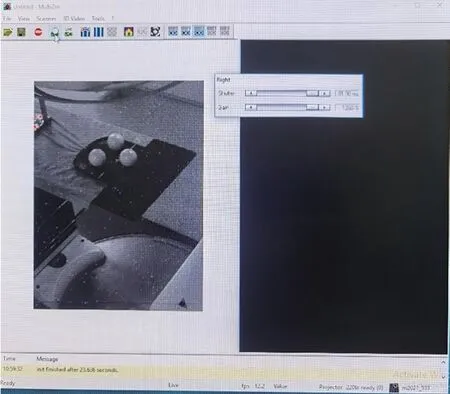
图5 通过MultiZsn软件检测摄像头工作正常
2.1.3 故障维修
更换投影器后,新投影器的光学参数和机械位置与旧投影器存在一定差异,因此需要重新对Catalyst HD系统进行校准设置,以确保其能够正常用于临床治疗。具体的操作步骤如下:① 准备Catalyst 专用校准板(图6),打开Catalyst 自带的SnapCal 软件。将治疗床调整到合适的高度,并将床面中间区域移动到加速器等中心区域位置。将校准板水平放置在治疗床G方向的右侧,并手动或自动调整相机的曝光设置。然后点击“capture calibration image”,等待图像出现在左侧列表中。在进行捕捉过程中,需要确保校准板完全静止,并且相机视图中没有物体移动。当第一张图像被捕获后,SnapCal 软件会显示一个红色网格。按照从右到左的顺序,依次重复上述步骤来捕获校准板的图像,直到主扫描区域的大部分红色网格被移除。② 将校准板按照倾斜床面45°和垂直床面的方向,重复上述步骤进行图像捕获,总共获得9 组图像集合。③ 按照以上步骤将校准板放置在床面等中心区域和靠近T 端的区域,各自再获取另外18 组图像集合。此时需要检查视图中是否还残存有红色网格,并通过移动校准板来捕获图像以消除剩余的红色网格。当全部红色网格消除后,点击SnapCal 菜单中的“Calibriate”按键来完成校准。完成校准后,退出SnapCal 软件。④ 利用加速器的激光灯将校准板准确地放置在加速器等中心位置上,使得方向板左右对齐,中间标记对应的原点对齐到等中心位置。⑤ 启动Catalyst 自带的MultiZsn 软件。在菜单中选择“文件”,然后选择“加载参考坐标”,再选择“导入参考文件”,并选择文件格式为“.obc”。在C4D 光盘驱动器、Drivers 和OBC Files 中,选择与校准板背面名称相同的文件。接下来,点击菜单栏中的“Scanner”,选择“Setting”。在设置中选择“High Precision”和“High Precision”,然后关闭窗口。点击“Auto Adjust exposure setting”按钮,进入“工具Tools”菜单,选择“Set EOR”。如果校准成功,则会显示转换成功完成。至此,校准完成。需要注意的是,设置EOR 程序的可接受标准偏差为0.4 mm。如果未达到可接受的结果,重复SnapCal 中的步骤以添加更多的校准图像。
2.2 软件故障
在临床应用中,除硬件故障导致设备无法正常运行外,Catalyst 系统的故障多由软件故障引起,并导致设备联锁。Catalyst HD 系统通过与加速器设备厂商提供的第三方接口进行连接,以实现辅助摆位、呼吸门控等功能[16]。然而,不同厂家所提供的接口方式和操作流程存在差异,这使得放疗技师在操作时,由于对不同设备之间的操作习惯不熟悉而导致软件故障的发生。
2.2.1 故障现象
在临床治疗时,加速器端报Authorization Pending联锁(图7)。

图7 Authorization Pending联锁
2.2.2 故障分析
在软件方面,Catalyst 通过接入瓦里安Truebeam 系统内的运动管理设备来实现束流的控制。同时,硬件上Catalyst 还配置了一个门控盒(图8),通过使用开关钥匙来启动束流控制。在临床治疗过程中,操作人员需要在加速器端和Catalyst HD 软件端C4D 上进行正确的设置,以确保治疗顺利实施。否则,会触发加速器端的Authorization Pending 联锁。

图8 门控盒
2.3.3 故障维修
为避免在临床操作中加速器端触发联锁,需依据加速器的型号制定Catalyst HD 系统的正确操作流程[11]。在治疗过程中,需在加速器端和C4D 软件端进行正确的参数设置。为此,本研究总结了一个针对瓦里安Truebeam 型号加速器触发Authorization Pending 联锁的参数设置表(表1)。通过使用该表,可以快速分析联锁发生时是否有某个步骤没有正确执行,并帮助放疗技师快速解决故障。

表1 Authorization Pending联锁触发的参数设置表及正确执行步骤
3 日常使用维护保养方法
Catalyst HD 系统主要由光学元器件构成,因此良好的保养维护能够提高设备的使用寿命。基本的保养方法包括硬件和软件两方面。在硬件方面,由于Catalyst HD 系统可用于患者初始摆位,要求系统的等中心位置和加速器的等中心位置保持一致[17],所以设备需要进行每日的晨检。如果晨检未通过,应首先排除模体摆放位置、加速器激光灯误差等因素,然后检测Catalyst HD系统等中心位置是否出现偏差,通过软件对Catalyst HD的等中心位置进行重新标定(图9)。具体步骤为:登入C4D 软件,进入Daily Check 模式中进行QA Check,展开右侧功能菜单,点击Save result as new isocenter adjustment,保存结果后再次进行Daily Check,晨检通过。其次,为保证Catalyst 内部的光学元器件良好运行,需要对治疗室的环境有严格要求。一般机房的温度要求控制在19~24 ℃,湿度为30%~70%。厂家建议每隔半年对各台Catalyst 内部进行除尘,防止灰尘堵住摄像模块的散热孔,导致温度过高影响内部元器件使用寿命。在软件方面,Catalyst HD 系统采用的是中心数据库存储方案,多个客户端连接至科室里的同一数据库,这样可以便于在不同的设备上调取患者的信息。但由于数据库自身存储容量有限,随着使用量的增加,需要定期备份治疗完成的患者数据,否则会影响软件的日常运行速度和新患者数据导入。备份患者数据的方法是:将治疗结束的患者在功能菜单下的Edit 中选择Inactivate,并用管理员账号登录软件,在功能菜单下的 File 中选择Archive,将治疗完成的患者全部备份存档。

图9 门控盒
4 讨论与总结
本文总结了科室在使用Catalyst 过程中常见的硬件故障、软件故障和日常保养的方法。就硬件方面而言,Catalyst HD 系统由3 个独立的Catalyst 摄像模块构成,每个摄像模块内部又是由一个投影器和摄像头组成,整体的硬件结构相对简单,故障原因多由投影器或摄像头磨损老化导致。做好日常的保养工作,不仅可以保证设备的良好运行,还能延长设备的使用寿命。对于软件故障而言,不同型号的加速器与Catalyst 连接方式存在差异,因此临床使用时需要科室制定适用于不同类型的操作流程,以降低软件故障的发生[18]。
近年来,由于SGRT 具有无创、无辐射且可实时监测的优势,越来越多的医院开始采用该技术[19]。然而,目前国内还缺乏统一的光学体表规范化治疗流程,临床操作过程中光学体表成像设备与加速器之间的操作流程也存在差异,常因操作人员不正确的操作方式导致设备在临床使用时无法高效平稳运行。通过总结Catalyst HD设备出现的故障问题,尤其是软件故障,医院工程师可以为科室制定一套正确的光学体表放射治疗操作流程,从而提高设备的使用效率并改善临床治疗效果。
